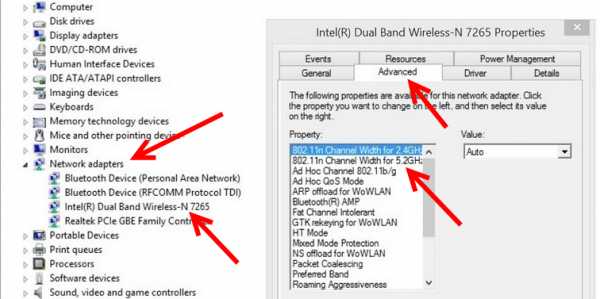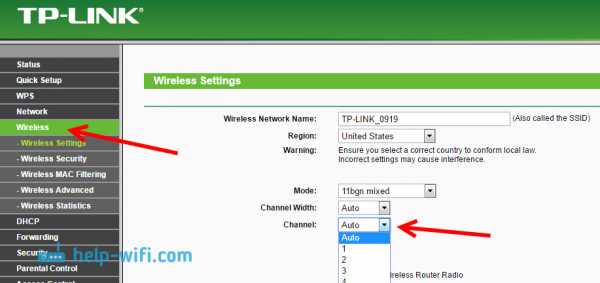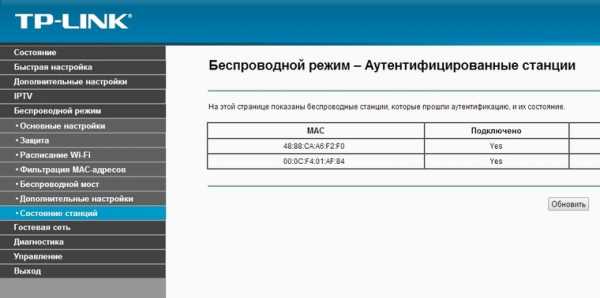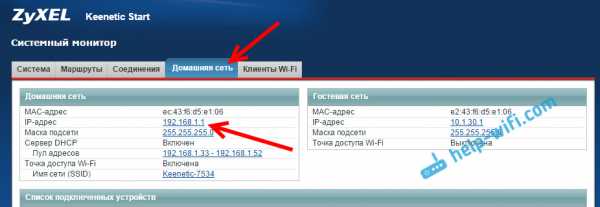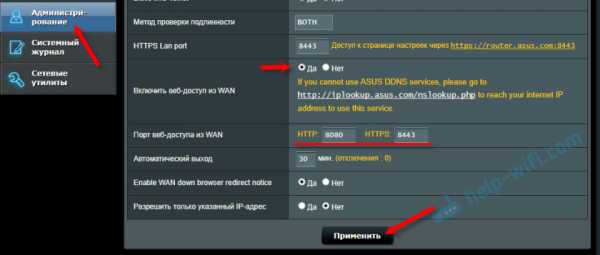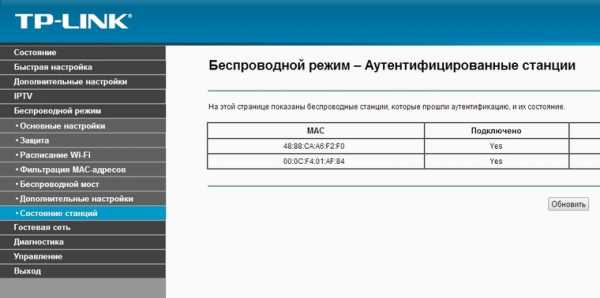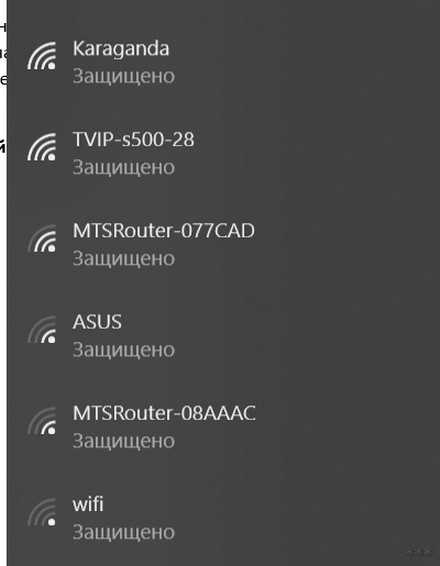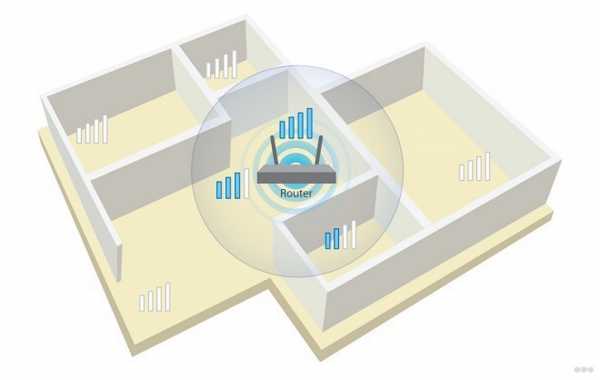Мы принимаем к оплате:
«Подарочный сертификат» от нашего Учебного Центра – это лучший подарок для тех, кто Вам дорог! Оплате обучение и подарите Вашим родным и близким обучение по любому из курсов!!!
«Сертификат на повторное обучение» дает возможность повторно пройти обучение в нашем Учебном Центре со скидкой 1000 рублей!
А также:
Как настроить роутер tenda fh456
Обзор и настройка Wi-Fi роутера Tenda Fh556
Tenda Fh556 – маршрутизатор, который выделяется среди своих конкурентов достаточно мощным железом и максимальной зоной покрытия Wi-Fi сети. Эта модель подойдет для квартир и домов средней и большой площади. Насколько я понимаю, это старшая модель в линейке бюджетных маршрутизаторов Tenda. Более производительная и улучшенная модель по сравнению с популярными Tenda F3 и Tenda N301.
В этой статья я хочу не только познакомить вас с техническими характеристиками Tenda Fh556 и показать, как выглядит этот маршрутизатор, но и продемонстрировать процесс настройки. На этот роутер установлена простая и понятная панель управления, так что проблем с настройкой возникнуть не должно. Но я все ровно хочу показать и объяснить некоторые моменты связанные с подключением и настройкой.
Внешний вид и технические характеристики Tenda Fh556
Предлагаю сначала ознакомится с комплектацией и посмотреть, как выглядит Tenda Fh556. В процессе обзора буду рассказывать о технических характеристиках этого устройства. Я всегда начинаю обзор с упаковки – не будем нарушать традиции 🙂
Поставляется Tenda Fh556 в достаточно большой упаковке. На самой коробке нанесено много полезной информации о данном роутере. Показаны все порты и кнопки. Указаны основные характеристики и особенности. Обратите внимание на надпись Wall Killer (проникновение сигнала через стены). Это говорит о том, что данный роутер способен обеспечивать хорошее покрытие беспроводной сети даже сквозь стены или другие препятствия. В основном, конечно, это заслуга 4-x антенн мощностью 5 Дб.

Комплектация: роутер, сетевой кабель, адаптер питания и инструкции. В этом плане все как обычно.

Сам маршрутизатор выполнен из матового и глянцевого белого пластика. Сам пластик достаточно хорошего качества. Без запаха. Сборка отличная. Глянцевая только верхняя панель, которая имеет пупырчатую структуру. Несмотря на то, что пластик глянцевый, отпечатки пальцев, пыль и царапины на нем практически не заметны. Все потому, что он белый. На черном пластике, конечно, все это очень заметно.

Антенны не съемные, но их можно повернуть и сложить. Как я уже писал выше, мощность антенн 5dBi. Максимальная скорость Wi-Fi сети – до 300 Мбит/с (стандарт 802.11n). Так же хочу отметить, что в этом роутере есть функция усилителя Wi-Fi сигнала. Его можно очень просто настроить в качестве репитера. Для усиления уже существующей Wi-Fi сети. Далеко не все роутеры за эту цену могут похвастаться наличием такой функции.
Снизу и по бокам есть достаточное количество отверстий для охлаждения платы роутера. Так же есть отверстия, которые позволяют повесить роутер на стену.

Индикаторы на Tenda Fh556 находятся на передней грани. Горят зеленым цветом.

Все порты и кнопки расположены сзади. Там находится 1 WAN и 3 LAN-порта. Скорость портов – до 100 Мбит/с. Кроме этого есть кнопка WPS/Reset и отдельная кнопка для отключения и включения Wi-Fi сети, что очень хорошо. Чтобы отключить Wi-Fi, нужно один раз нажать на соответствующую кнопку (для включения нужно нажать еще раз). К тому же в этом роутере есть возможность настроить отключение и включение Wi-Fi по времени.

Если говорить о функционале, то в этом маршрутизаторе есть все, что необходимо. Например: родительский контроль, контроль полосы пропускания (для ограничения скорости), режим работы WISP, ретранслятор и точка доступа. Функция "Автоматическое обслуживание" (автоматическая перезагрузка роутера в промежутке 03:00–05:00, когда он не используется).
Подключение и настройка Tenda Fh556
Подключите к роутеру питание и включите его. Сделайте сброс настроек, если роутер раньше уже был настроен (или вы пробовали его настроить). В WAN-порт подключите интернет (сетевой кабель от провайдера, или DSL модема). Подключите к Tenda Fh556 устройство, с которого будете выполнять настройку. Подключить можно как по кабелю (который есть в комплекте), так и по Wi-Fi сети. Заводское имя сети (SSID) можно посмотреть снизу роутера. Сеть не защищена паролем (на заводских настройках).

Как я уже писал выше, снизу находится наклейка, на которой помимо MAC-адреса и серийного номера указано заводское имя беспроводной сети (SSID) и IP-адрес для входа в настройки.

После подключения нужно открыть любой браузер и перейти по адресу http://192.168.0.1. Подробнее в статье: как зайти на 192.168.0.1, или как зайти в настройки роутера Tenda.
Должна открыться страница "Мастер Tenda", где нужно настроить два очень важных параметра: подключение к интернету и Wi-Fi сеть.
- В выпадающем меню "Тип подключения" нужно выбрать тот протокол, который использует для подключения ваш интернет-провайдер. Если это "Динамический IP адрес" – дополнительно параметры задавать не нужно. Если PPPoE – нужно указать имя пользователя и пароль. Для PPTP и L2TP в соответствующих полях нужно прописать имя пользователя, пароль и адрес сервера. Все эти параметры выдает ваш провайдер. По любым вопросам обращайтесь в поддержку провайдера, или смотрите инструкции на их сайте.
- Нужно сменить имя беспроводной сети и установить пароль на Wi-Fi. Пароль сразу рекомендую где-то записать.
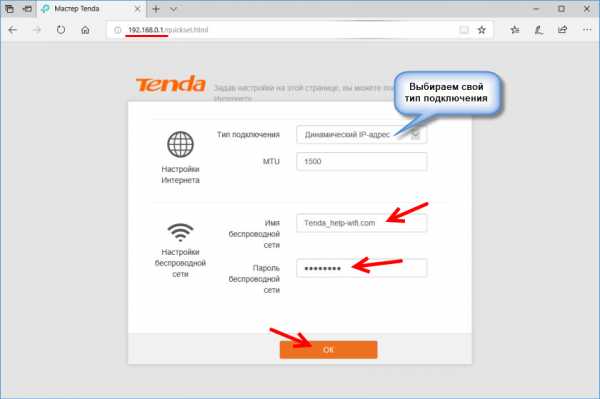
Роутер сохранит настройки и попросит вас подключится к Wi-Fi сети с новым именем и паролем.
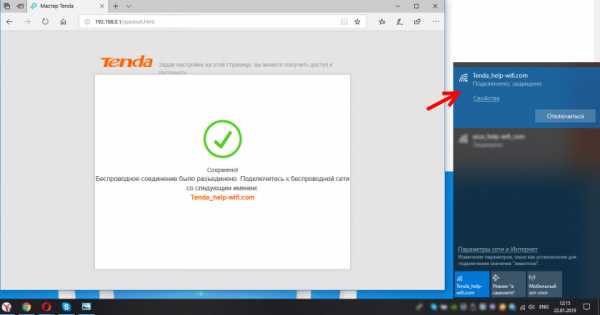
Подключитесь к новой сети. Если вы подключены по кабелю, то просто зайдите повторно на 192.168.0.1. Откроется главная страница с настройками Tenda Fh556, на которой первым делом проверьте статус подключения к интернету. Если "Статус подключения: У вас есть доступ к Интернету" – все отлично. Так же на главной странице отображается информация о подключенных к роутеру устройствах. И можно посмотреть информацию о системе.
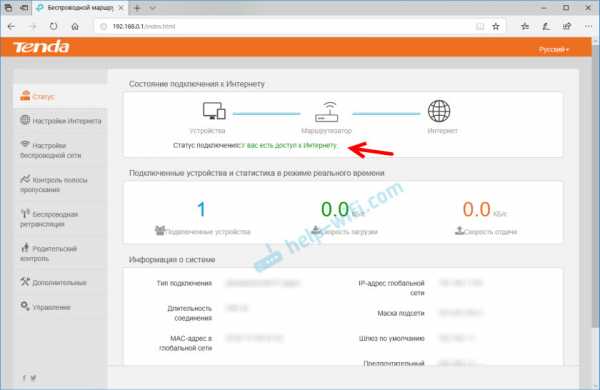
Если нет подключения, значит нужно уточнить все настройки у своего провайдера и задать их в разделе "Настройки интернета".
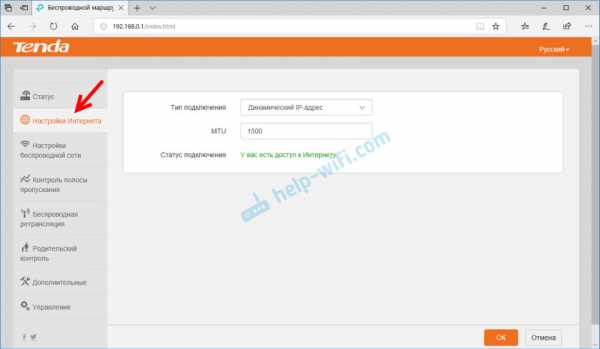
Обратите внимание, что некоторые провайдеры делают привязку по MAC-адресу. Если ваш провайдер так же это делает, то нужно у провайдера (в личном кабинете, или через поддержку) прописать MAC-адрес вашего Tenda Fh556. Он указан на наклейке снизу. Или клонировать MAC-адрес с компьютера, к которому был привязан интернет. Это можно сделать в разделе "Управление".
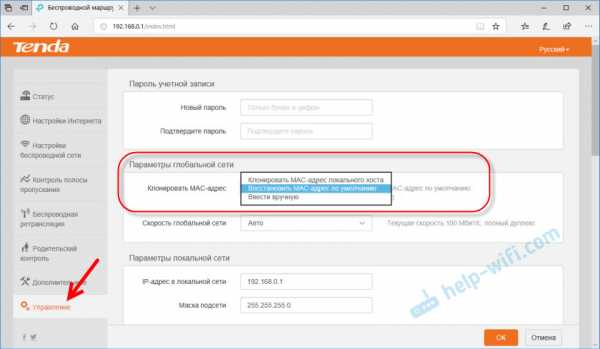
Изменить имя и пароль Wi-Fi сети, отключить WPS (кстати, рекомендую), настроить расписание работы Wi-Fi, изменить уровень сигнала, канал, ширину канала и другие настройки можно в разделе "Настройки беспроводной сети".
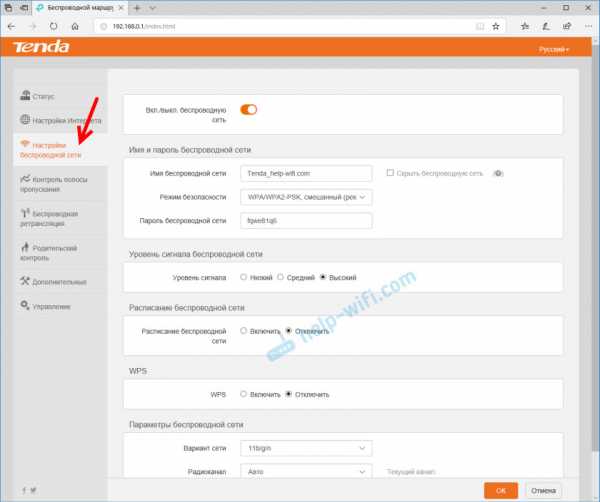
Настроить Tenda Fh556 в качестве репитера (режим "Универсальный ретранслятор") можно по этой инструкции: режим повторителя (репитер, мост WDS) на роутере Tenda. В разделе "Беспроводная ретрансляция".
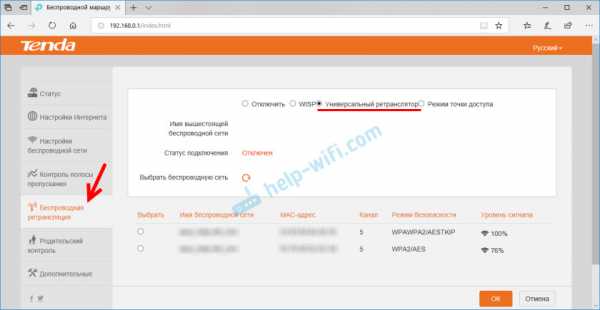
Панель управления сделана очень продумано. Без проблем можно найти нужные настройки и изменить их. К тому же есть возможность выбрать Русский, или Украинский язык. Если что-то не можете найти, или не получается настроить какую-то функцию, то оставляйте свои вопросы в комментариях.
От Tenda Fh556 у меня остались только положительные впечатления. Стоит недорого, выглядит прилично, работает стабильно, выдает хорошее покрытие беспроводной сети, настроить не сложно. Отличный вариант простого и недорого роутера для дома. Конечно, если вам не нужна поддержка 5 GHz (802.11ac), USB и т. д.
Как настроить режим DHCP Tenda Fh556-Tenda India
Продуктовая линейка: Номер модели маршрутизатора: Fh556
Эта статья будет расскажет, как настроить режим DHCP Tenda Fh556 и выполнить шаги, указанные ниже.
Примечание : Если вы не знаете, какой тип подключения к Интернету, позвоните своему провайдеру для них.
Часть 1 : Подключить устройства
Часть 2 : Настроить твой компьютер
Часть 3 : Настройка роутер
Часть 4 : Проверьте, есть ли у вас доступ в Интернет
1.Подключить широкополосную линию с портом WAN Fh556, а затем подключите свой комп с LAN портом Fh556 кабелем.
Примечание: После при подключении индикатор SYS должен мигать, индикатор WiFi горит должен гореть или мигать.
1. Щелкните Сеть . Значок подключения на системной панели, затем щелкните Open Network и Центр обмена .
2. Нажмите Изменить. настройки адаптера .
3. Щелкните правой кнопкой мыши на Local Area Connection , затем выберите опцию Properties .
4. Двойной щелчок на Интернет-протокол версии 4 (TCP / IPv4) .
5. Выберите Получить IP-адрес автоматически и Получить адрес DNS-сервера автоматически и затем щелкнуть OK .
6 Также щелкните OK в первом окне Local Connection Properties .
3,1 Настройте роутер на домашней странице
3.1.1 Откройте затем введите 192.168.0.1 в адресной строке , нажмите Введите .
3.1.2 Щелкните Интернет, выберите тип подключения как DHCP, а затем измените имя Wi-Fi. и пароль WiFi, нажмите ОК, чтобы сохранить все настройки.
4.1 Если в статусе подключения отображается Internet Access , это означает, что вы можете получить доступ интернет, проверьте пожалуйста.
4.2 Если не можешь, пожалуйста, следуйте инструкциям ниже.
4.2.1 Когда Состояние подключения показывает Нет доступа к Интернету , это означает, что есть проблема с подключением к глобальной сети. пожалуйста проверьте подключение оборудования.
4.2.2 Когда Состояние подключения Показывает Подключение к Интернету , попробуйте выполнить следующие действия:
A: Нажмите System —— MAC Clone —— отметьте Enable , чтобы клонировать MAC-адрес вашего компьютера в порт WAN маршрутизатора, затем нажмите OK , чтобы сохранить настройки, и нажмите Reboot .
B: Нажмите System —— IP-адрес для входа —— измените его на 192.168.5.1, нажмите ОК , чтобы сохранить настройки, и маршрутизатор перезагрузится автоматически.
C: Если соединение Статус по-прежнему Подключение к Интернету , пожалуйста, перезагрузите модем и роутер вместе.
Как настроить режим DHCP Tenda Fh556
3 Очень хорошо 2398 Просмотры статьи
.Fh556-How to setup Universal Repeater-Tenda-All For Better NetWorking
Примечание. В этой статье рассказывается, как настроить режим универсального повторителя, а также шаги, указанные ниже.
Шаг 1: Подключите компьютер к порту LAN. Включите Fh556.
Вы также можете использовать свой смартфон для настройки маршрутизатора.
Шаг 2: Откройте веб-браузер -> Введите http://tendawifi.com или 192.168.0.1 в адресной строке -> Нажмите Enter
Шаг 3: Перейдите в «Беспроводное повторение» -> Нажмите « Универсальный повторитель »
Шаг 4: Выберите« Upstream WiFi Name », введите пароль в« WiFi Password », нажмите« OK », чтобы сохранить все настройки.
Примечание. Для удобства управления при настройке режима универсального повторителя мы должны убедиться, что этот IP-адрес маршрутизатора отличается от IP-адреса восходящего маршрутизатора, но находится в том же сегменте сети. Например, если IP-адрес восходящего маршрутизатора 192.168.2.1, мы должны изменить IP-адрес этого маршрутизатора на 192.168.2.X, X∈ (2-254).
После перезагрузки подключите порт LAN1 / LAN2 / LAN3 маршрутизатора или повторно подключите беспроводной сигнал маршрутизатора, попробуйте, можете ли вы выходить в Интернет.
4 Очень хорошо 851 Просмотры статей
.Как настроить таймер WiFi для Fh556-Tenda, All for Better Networking
Как настроить WiFi таймер
Модель номер: Fh556
Эта статья будет расскажет, как настроить таймер Tenda Fh556 WiFi, а также шаги, указанные ниже.
Часть 1 : Войдите на главную страницу маршрутизатора
Часть 2 : Настройка таймера WiFi
В: Какая функция таймера WiFi?
A: Пользователь включил / выключил Wi-Fi в течение заданного времени в соответствии с их намерениям.
1. Откройте браузер, затем введите 192.168.0.1 в адресной строке , нажмите Введите , чтобы войти на страницу настроек маршрутизатора.
1. Щелкните WiFi, Включите функцию синхронизации Wi-Fi и установите время закрытия Wi-Fi, нажмите OK, чтобы сохраните настройки.
Как настроить таймер WiFi для Fh556
0 Molto buono 535 Lettura di Articoli
.Как настроить контроль пропускной способности для Fh556-Tenda India
Модель номер: Fh556
Эта статья будет расскажет, как настроить контроль пропускной способности Tenda Fh556, а также шаги, указанные ниже.
Часть 1 : Войдите на главную страницу маршрутизатора
Часть 2 : Настройка управления пропускной способностью
Q: Что такое контроль пропускной способности? Как настроить?
A: Контроль пропускной способности, настройка QOS, используется для правильного ограничения ограниченная пропускная способность, это для удовлетворения требований к пропускной способности пользователь.
Контроль скорости: вы можете определить пропускную способность в соответствии с фактическим ситуация. Это разумное распределение ресурсов полосы пропускания.
1. Откройте браузер, затем введите 192.168.0.1 в адресной строке , нажмите Введите , чтобы войти на страницу настроек маршрутизатора.
1.Нажмите Пропускная способность , выберите соответствующие правила ограничения скорости или введите настройки вручную, нажмите ОК , чтобы сохранить настройки.
Как настроить контроль пропускной способности для Fh556
5 Очень хорошо 3512 Просмотры статьи
.